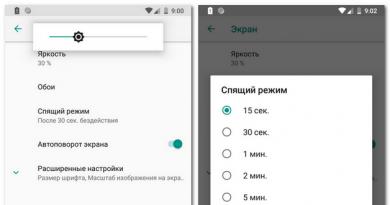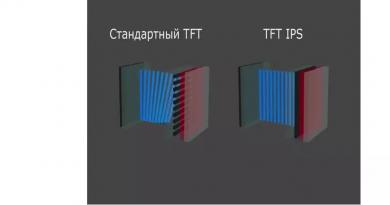MySQL-in Windows-da quraşdırılması (4). MYSQL-in quraşdırılması və konfiqurasiyası Mysql serverinin quraşdırılması və konfiqurasiyası
Əməliyyat sistemimizin versiyasını göstəririk (64 bit Windows-u göstərdim) və yükləmə səhifəsinə keçin (Endirmə səhifəsinə keçin https://dev.mysql.com/downloads/windows/installer/5.7.html).

Tam msi quraşdırıcısını yükləməyi seçdim. Bu qeydi yazarkən MySQL 5.7.21 versiyası cari idi və mysql-installer-community-5.7.21.0.msi adlı paylama dəsti endirildi.
Apache 2.4
Bu məqaləni yazarkən vc14 bazasında qurulmuş x64 versiyası 2.4.33 mövcud idi:
httpd-2.4.29-o110g-x64-vc14.zip.
Arxivin ölçüsü təxminən 10 MB-dır.
PHP 7.2
Bu məqaləni yazarkən VC15 üzərində qurulmuş Thread Safe PHP 7.2 (7.2.2) x64 versiyası mövcud idi: php-7.2.2-Win32-VC15-x64.zip.
Zip arxivinin ölçüsü: 24 MB.
İndi daha yenisi var.
phpMyAdmin (PMA)
Yerli kompüterinizdə MySQL verilənlər bazalarını idarə etmək üçün pulsuz phpMyAdmin paketini quraşdırın.
Onun paylanmasını http://www.phpmyadmin.net/ saytından yükləyin
Bu məqaləni yazarkən 4.7.7 versiyası mövcud idi:
phpMyAdmin-4.7.7-all-languages.zip
Ölçü - təxminən 11 MB.
Arxivin məzmununu əvvəlcədən hazırlanmış qovluğa qoyuruq, məsələn:
D:\saytlar\localhost\www
Quraşdırma siyahısı
Dağıtımlar endirilib. Bu ardıcıllıqla quraşdırın:
- MySQL
- Apache - virtual serverlərin qurulması, html-nin yoxlanılması
- PHP - əlavə Apache parametrləri ilə biz php_test.php-də yoxlayırıq
- phpMyAdmin (əlavə php parametrləri ilə)
MySQL quraşdırılması
Daha əvvəl yüklənmiş MySQL quraşdırıcısını işə salın (mysql-installer-....msi).
Lisenziya Müqaviləsi pəncərəsində qutuyu işarələyin:
Mən lisenziya şərtlərini qəbul edirəm
- və Next düyməsini basın.
Quraşdırma Tipinin Seçilməsi pəncərəsində Xüsusi elementi seçin (MySQL serverinin quraşdırılması üçün parametrləri özünüz seçmək üçün). Next düyməsini basın.
Select Products and Features pəncərəsində MySQL Server - X64 komponentini seçdiyinizə əmin olun. Digər komponentlər isteğe bağlıdır. Pəncərənin sol tərəfində bir komponent seçdikdən sonra sağ oxu vurun ki, quraşdırma üçün mövcud olanlardan bu komponent pəncərənin sağ tərəfinə - quraşdıracağımız siyahıya keçsin.
Komponentləri seçdikdən sonra Next düyməsini basın.
Quraşdırma pəncərəsində quraşdırmaya başlamaq üçün İcra düyməsini basın.
Təfərrüatları göstər düyməsini klikləməklə quraşdırmanın gedişatına nəzarət edə bilərsiniz.
Quraşdırma tamamlandıqda (Status tamamlanır), MySQL serverinin konfiqurasiyasına davam etmək üçün Next düyməsini klikləyin.
Məhsulun konfiqurasiyası pəncərəsində Next düyməsini basın.
Növ və Şəbəkə pəncərəsində
Bağımsız MySQL Server seçimini aktiv buraxın və Next düyməsini basın.
Növbəti Növ və Şəbəkə pəncərəsində
elementi təyin edin Config Type = Development Machine
Şəbəkəyə giriş üçün TCP/IP və Açıq Firewall portunun yanındakı onay qutularını buraxın.
MySQL ilə əlaqə portu da öz standart dəyərində qalır (Port nömrəsi = 3306).
Qabaqcıl Seçimləri göstərin yanındakı qutuyu işarələyin.
Hesablar və rollar pəncərəsində əsas istifadəçi üçün parol təyin edin (giriş kökü ilə - administrator).
MySQL İstifadəçi Hesabları sahəsində MySQL verilənlər bazalarına giriş əldə edəcək digər istifadəçiləri əlavə edə bilərsiniz. Hələlik başqalarını yaratmayacağıq: kök olaraq qoşulacağıq.
Windows Xidməti pəncərəsində MySQL Serverini Windows Xidməti kimi Konfiqurasiya et onay qutusunu tərk edin (MySQL serveri sistem xidməti kimi işə salınsın).
Sistem xidmətinin adını (MySQL57) standart olaraq buraxın.
Biz MySQL server xidmətinə əl ilə başlayacağıq (bu, bizə yalnız yerli saytları hazırlayarkən və sınaqdan keçirərkən lazımdır), ona görə də MySQL Serveri Sistem Başlanğıcında Başlat seçimindən işarəni çıxarın (Windows hər dəfə işə salındıqda server başlamaması üçün).
Standart Sistem Hesabı adından xidmətə başlayacağıq (biz bu seçimi dəyişmirik).
Plugins və Extensions pəncərəsində hər şeyi olduğu kimi buraxın. Next düyməsini basın.
Qabaqcıl Seçimlər pəncərəsində serverin işləməsi zamanı mesajlar yazdığı jurnalların (logların) parametrlərini dəyişə bilərsiniz. Burada hər şeyi olduğu kimi tərk edə bilərsiniz.
Tətbiq Konfiqurasiya pəncərəsində, server konfiqurasiyasını tətbiq etmək üçün İcra düyməsini basın.
Bitirdikdən sonra Finish düyməsini basın.
Məhsulun konfiqurasiyası pəncərəsində Next düyməsini basın.
Son Quraşdırma Tamamlandı pəncərəsində elementlər üçün qeyd qutuları işarələnməmiş qala bilər. Bitir klikləyin.
MySQL serverinin quraşdırılması və konfiqurasiyası tamamlandı.
Windows xidmətlərinin siyahısına keçməklə MySQL serverini əl ilə işə sala/dayandıra bilərsiniz.
Siyahıda MySQL57-i tapın, üzərinə sağ klikləyin və "Başlat/Stop" seçin.
Windows üçün Apache 2.4 quraşdırılması
İnternetdə Windows üçün Apache 2.4-ün necə qurulacağını təsvir edən çoxlu məqalələr var. Nəyisə təkrarlaya bilərəm, amma öz versiyamı addım-addım təqdim edəcəm.
Tərtibatçının saytından yüklənmiş arxiv (httpd-2.4.29-o110g-x64-vc14.zip seçimindən istifadə etməklə) Apache24 qovluğunu ehtiva edir. Biz onu məzmunu ilə birlikdə C sürücüsünə yerləşdiririk:
Paketin özündən əlavə (Apache24 qovluğu) arxivdə oxumaq üçün faydalı olan readme_first.html faylı var.
Quraşdırılmış Windows OS-də Visual C++ 2015 x64 Yenidən Paylanma Paketinin olmasına xüsusi diqqət yetirilməlidir.
Bu paketdə bu Apache quruluşunun işləməyəcəyi bir sıra kitabxanalar var.
Readme_first.html faylında verilmiş linkdən (https://www.microsoft.com/en-us/download/details.aspx?id=49984) istifadə edərək bu paketi Microsoft veb saytından pulsuz yükləyə bilərsiniz. Əgər o, artıq OS-də deyilsə, onu quraşdırdığınızdan əmin olun.
Əgər kompüterinizdə 80 nömrəli portu dinləyən proqramlar quraşdırılıbsa, onları bu portdan istifadə etməkdən çəkindirmək və ya başqasını təyin etmək daha yaxşıdır. Apache serveri defolt olaraq bu portda konfiqurasiya edilib, C:\Apache24\conf\httpd.conf faylında Dinləmə parametrinə baxın.
Serveri işə salmağa çalışaq (daha sonra serverin sistem xidməti kimi işə salınması variantını nəzərdən keçirəcəyik).
Bunu etmək üçün əmr satırını administrator rejimində işə salın (administrator olaraq).
C:\Apache24\bin qovluğuna gedin və httpd.exe proqramını işə salın

Onu ilk dəfə işə saldığınız zaman, Windows Təhlükəsizlik Duvarının bu proqramın bəzi xüsusiyyətlərini blokladığını göstərən Windows Təhlükəsizlik Siqnalını görə bilərsiniz (şəklə bax)

Şəxsi Şəbəkələr üçün Apache HTTP Server kommunikasiyasına imkan verən qutuyu işarələyin.
İctimai şəbəkələrdə işləmək qadağan edilə bilər.
İstənilən brauzeri açın və ünvan çubuğuna http://localhost/ daxil edin.
- bu Apache server paketi üçün qurucu səhifəsi görünməlidir.

(bu paket C:\Apache24\htdocs qovluğunda quraşdırılıb - bu httpd.conf faylındakı DocumentRoot dəyişəninin dəyəridir,
amma sonra dəyişəcəyik).
Bu o deməkdir ki, Apache server başlayır və normal işləyir.
Server başlamazsa, o zaman hansı səhvləri verdiyini görmək lazımdır. Səhvlər başlanğıcda görünə bilər: komanda xəttində və C:\Apache24\logs\error.log faylında
İndi Apache serverinin xidmət tərəfindən işə salındığına əmin olaq (readme_first.html-də təsvir edilmişdir, paylamaya daxildir).
Administrator olaraq işə salınan komanda xəttində C:\Apache24\bin qovluğuna keçin və əmri işlədin.
httpd -k quraşdırın
C:\Apache24\bin\ApacheMonitor.exe proqramı vasitəsilə Apache server xidmətinin vəziyyətini izləmək və onu yenidən işə salmaq rahatdır (konfiqurasiya irəlilədikcə bunu tez-tez edəcəyik). Bunun üçün qısa yol yaradın və onu işə salmaq üçün əlverişli yerə qoyun (tapşırıq çubuğunda və ya iş masasında).
Apache serverini ehtiyaclarımıza uyğun şəkildə konfiqurasiya etmək qalır:
saytlarımızın yerləşəcəyi qovluqlara istiqamətləndirin;
MySQL və PHP ilə işləməyə hazırlaşmaq.
Deyək ki, yerli kompüterimizdə localhost və wp-test adlı 2 saytın olmasını istəyirik
http://localhost/
http://wp-test/
Bunun üçün C:\Windows\System32\drivers\etc\hosts sistem faylında aşağıdakı sətirlər olmalıdır.
127.0.0.1 yerli host
127.0.0.2 wp-testi
Birinci sətir adətən standart olaraq artıq mövcuddur.
İkincisini özümüz doldururuq.
Bu sətirlər göstərir ki, localhost və wp-test adlı hostlar 127.0.0.1 və 127.0.0.2 IP ünvanları ilə axtarılmalıdır.
- hər iki ünvan yerli kompüterə uyğundur.
OS-ni yenidən başlatmaq lazım deyil.
Yerli kompüterdə sayt fayllarını saxlamaq üçün qovluqlar yaradaq, məsələn, qovluqda:
D:\saytlar\localhost
D:\saytlar\wp-test
Bu qovluqların hər birində adları olan 2 fayl yaradacağıq
access.log
error.log
və www alt qovluğu
D:\saytlar\localhost\www
D:\saytlar\wp-test\www
- bu qovluqlarda biz aşağıdakı məzmunlu index.html faylları yaradacağıq:
bu localhostdur
bu wp testidir
İndi saytlarımıza uyğun virtual hostlardan istifadə etmək üçün Apache serverini konfiqurasiya edək.
Server konfiqurasiya faylını redaktə edək (C:\Apache24\conf\httpd.conf).
Bunu etmək üçün onu mətn redaktorunda açmaq lazımdır.
Bunun üçün NotePad++ istifadə edirəm (çox zəngin xüsusiyyətlərə malik pulsuz redaktor).
Mən adətən bu faylın sonunda virtual hostları yazıram.
Oraya aşağıdakı sətirləri əlavə edək:
#localhost
Brauzerlərdə ünvanlardakı səhifələrin açılıb-açılmadığını yoxlayırıq
http://localhost/
http://wp-test/
Normal açıldıqda, səhifə aşağıdakı sətirləri göstərməlidir:
bu localhostdur
Və
bu wp testidir
Eynilə, siz yerli kompüterinizdə digər virtual veb serverlər yarada bilərsiniz.
Faydalı ola biləcək Apache üçün əlavə parametrlər.
PHP 7 quraşdırılması
Yüklənmiş arxivin məzmunu php-7.2.2-Win32-VC15-x64 C:\php\ qovluğuna yerləşdirilir.
Dağıtım dəstindən C:\php\install.txt faylını diqqətlə oxuyuruq.
Bu fayl sisteminizdə PHP-ni necə quraşdırmağı və onu Apache ilə işləmək üçün konfiqurasiya etməyi qısaca təsvir edir.
C:\php yolu sistem PATH dəyişəninə əlavə edilir
PHP-ni yerli saytımızda sınamaq üçün http://localhost/
Gəlin öz qovluğunda (D:\sites\localhost\www) aşağıdakı məzmunlu php_test.php faylı yaradaq:
Daha sonra http://localhost/php_test.php ünvanını açdığınız zaman phpinfo əmrindən verilənlərin olduğu səhifə açılmalıdır.
Apache-ni PHP ilə işləməyə hazırlayaq
httpd.conf faylında
Modulların yükləndiyi yerdə (LoadModule komanda qrupunu axtarın), qrupun sonunda (əgər belə bir xətt yoxdursa) əlavə edin:
LoadModule php_module "C:/php/php7apache2_4.dll"
Direktivlə php-nin quraşdırıldığı yolu göstərək:
PHPIniDir "C:/php"
Bölmədə
DirectoryIndex index.html index.php
Bölmədə
xətt əlavə edin
AddType proqram/x-httpd-php .php
httpd.conf faylını saxla və Apache-ni yenidən başladın.
Bundan sonra http://localhost/php_test.php test səhifəsi açılacaq.
phpMyAdmin və daha çoxu üçün PHP parametrləri faylını redaktə edək.
php.ini-production faylının adını php.ini olaraq dəyişdirin (eyni C:\php\ qovluğunda buraxın)
php.ini-ni belə redaktə edin
Gəlin xəttin şərhini ləğv edək
Extension_dir = "ext"
Parametri aktivləşdirin (defolt = Off)
Enable_dl = Aktivdir
Müvəqqəti faylları yükləmək üçün qovluğu göstərin
Upload_tmp_dir="d:/sites/uploadtemp" upload_max_filesize = 500M
Fəsildə; Dynamic Extensions;
Sətirləri şərhdən çıxaraq:
Genişləndirmə=gd2 uzadılması=mbstring uzantısı=mysqli
Başqa bir uzantıyı aktiv edək:
Extension=openssl
Məsələn, admin paneli vasitəsilə yerli saytda WordPress plaginlərini yeniləmək üçün. Əks halda, xəta görünür: İşləyən nəqliyyat tapılmadı.
Uzun skriptləri yerinə yetirmək üçün maksimum icra müddətini uzadacağıq, məsələn, bu kimi:
Maksimum icra_zamanı = 300
phpMyAdmin quraşdırılır
Dağıtım yükləndikdən və məzmununu D:\sites\localhost\www qovluğuna yerləşdirdikdən sonra
\www\doc\html sənədlər qovluğuna gedin və setup.html faylını açın
Onun göstərişlərinə əməl edərək, saytın kök kataloqunda (www) konfiqurasiya alt qovluğu yaradacağıq (bu, http://localhost/setup/ ünvanında quraşdırma səhifəsini açaraq işə salına bilən skriptlə phpMyAdmin-i konfiqurasiya edərkən lazımdır).
Kök kataloqda yerləşən \www\config.sample.inc.php faylının adını dəyişdirək.
iş faylına \www\config.inc.php
- redaktə üçün bu faylı açın və onun içindəki $cfg["blowfish_secret"] parametrini təyin edin - onu istənilən simvollarla doldurun, məsələn, ANY_WHAT_YOU_WANT ifadəsi:
$cfg["blowfish_secret"] = "HƏR_NƏ_İSTƏYİRSİNİZ"; /* SİZ BUNU DOLDURMALİSİNİZ KUKİ ASANLIĞI ÜÇÜN! */
və saxlayıb bu faylı bağlayın.
Sayt səhifələrinin açılıb-açılmadığını yoxlayaq:
http://localhost/
http://localhost/index.php
Yeni Windows 10-a yüksələn hər kəs üçün.
Bu gün biz Windows 10-da mysql server quraşdıracağıq.
Başlayaq. Server quraşdırıcısının özü veb saytımızda yüklənə bilər. (təxminən 200mb.).
Quraşdırıcını işə salırıq və Şəkil 1-ə baxırıq. (bizdə artıq məhsullardan biri quraşdırılmışdı, lakin server yox idi). Düyməyə bas əlavə et
Heç bir komponent təmin edilmədikdə, sizdən server növünü seçmək istəniləcək adət və quraşdırmaya başlayın.

Siyahıdan tələb olunan x32 və ya x64 serverini seçin (Şəkil 2)

Komponentlər seçildikdə üzərinə klikləyin NÖVBƏTİ(Şəkil 3)

Serverin harada quraşdırılacağını seçin, bizim vəziyyətimizdə bu, D sürücüsüdür, sonra klikləyin NÖVBƏTİ Quraşdırmaya başlamaq üçün hər şey hazırdır Fig.4

basın İCRA ETMƏK, status olduqdan sonra quraşdırma başladı Tamamlayın, düymə görünəcək Sonrakı, basın. Şəkil 5

Növbəti mərhələdə konfiqurasiyaya başlayırıq. basın Sonrakı

Parametrləri aşağıdakı ekran görüntülərində olduğu kimi qurun və üzərinə klikləyin Sonrakı




basın Sonrakı

Yolları və qeydləri standart olaraq olduğu kimi tərk edəcəyik.


Onu işə salmağa çalışaq, klikləyin İcra etmək

Hər şey yaxşıdır, server işləyir.


!!!Yeni Servicemy 1.16xx varsa, siz UTF-8 üzərində də işləyə bilərsiniz. yəni bu xəttdə bitir.
Bunu etmək üçün serverin quraşdırıldığı qovluğa gedin və orada faylı tapın my.ini
!!! Diqqət (Əgər server standart olaraq ProgramFiles-da quraşdırılıbsa, o zaman C:/ProgramData/MysQL/Mysql Server 5.5-dədir.)
Qovluq görünmürsə, İdarəetmə Panelində gizli qovluqların ekranını yandırın.
Gəlin onu düzəldək.
default-character-set=utf8
default-character-set=cp1251
simvol dəsti-server = cp1251
Prosesi yenidən başladacağıq, idarəetmə panelinə keçin Administrasiya sonra Xidmətləri seçin

Xidmət tapmaq mysql55 və solda yenidən başladın düyməsini basın. Hər şey yaxşı getsə.

Hamısı budur. Serverdə verilənlər bazası yaratmağa başlaya bilərsiniz.
Birbaşa keçid: mysql-5.5.23-win32.msi
Öz-özünə açılan "Windows (x86, 32-bit), MSI Installer" arxivini yükləyin və işə salın.
Şəkillərdə MySQL-in quraşdırılması
Sonra, bəzi seçimlər etməli olduğunuz dialoq qutuları göstəriləcək.Xüsusi komponentləri "Xüsusi" quraşdırmaq üçün bu pəncərədə klikləyin.
 İndi MySQL serverinin qurulmasına başlayaq.
İndi MySQL serverinin qurulmasına başlayaq.
 Ətraflı parametri seçin - "Ətraflı Konfiqurasiya".
Ətraflı parametri seçin - "Ətraflı Konfiqurasiya".
 "Developer Machine" qutusunu yoxlayın. Biz tərtibatçıyıq, elə deyilmi? :)
"Developer Machine" qutusunu yoxlayın. Biz tərtibatçıyıq, elə deyilmi? :)
 “Çoxfunksiyalı verilənlər bazası” elementini seçməklə siz həm InnoDB tipli cədvəllərlə (tranzaksiyalardan istifadə etmək imkanı ilə), həm də yüksəksürətli MyISAM (bir qayda olaraq, bu tip cədvəl veb-inkişaf üçün istifadə olunur) ilə işləyə biləcəksiniz.
“Çoxfunksiyalı verilənlər bazası” elementini seçməklə siz həm InnoDB tipli cədvəllərlə (tranzaksiyalardan istifadə etmək imkanı ilə), həm də yüksəksürətli MyISAM (bir qayda olaraq, bu tip cədvəl veb-inkişaf üçün istifadə olunur) ilə işləyə biləcəksiniz.
 InnoDB cədvəllərinin saxlanması üçün diskin və kataloqun seçilməsi.
InnoDB cədvəllərinin saxlanması üçün diskin və kataloqun seçilməsi.
 Bu informasiya qutusunda siz MySQL serverinə mümkün olan maksimum əlaqə sayını seçirsiniz. Əgər "Qərar Dəstəyi (DSS)/OLAP" seçsəniz, qoşulmaların maksimum sayı iyirmi ilə məhdudlaşdırılacaq, bu, serveri ev kompüterinə quraşdırarkən kifayət qədərdir və eyni vaxtda çox sayda əlaqə yoxdur.
Bu informasiya qutusunda siz MySQL serverinə mümkün olan maksimum əlaqə sayını seçirsiniz. Əgər "Qərar Dəstəyi (DSS)/OLAP" seçsəniz, qoşulmaların maksimum sayı iyirmi ilə məhdudlaşdırılacaq, bu, serveri ev kompüterinə quraşdırarkən kifayət qədərdir və eyni vaxtda çox sayda əlaqə yoxdur.
 "TCP/IP Şəbəkəsini Aktivləşdir"i yoxlamaqla biz TCP/IP bağlantıları üçün dəstəyi işə salırıq və onların yaradılacağı portu seçirik. MySQL serveri üçün standart port 3306-dır. “Ciddi rejimi aktivləşdirin” seçimini etməklə biz rejimi SQL standartına ciddi şəkildə uyğunlaşdırmaq üçün təyin edirik (bu seçimi aktiv etmək tövsiyə olunur).
"TCP/IP Şəbəkəsini Aktivləşdir"i yoxlamaqla biz TCP/IP bağlantıları üçün dəstəyi işə salırıq və onların yaradılacağı portu seçirik. MySQL serveri üçün standart port 3306-dır. “Ciddi rejimi aktivləşdirin” seçimini etməklə biz rejimi SQL standartına ciddi şəkildə uyğunlaşdırmaq üçün təyin edirik (bu seçimi aktiv etmək tövsiyə olunur).
 Bu pəncərədəki parametrlərə diqqət yetirin. “Əllə Seçilmiş Defolt Simvol Dəsti / Harmanlama” seçimini yoxlamaq və açılan menyudan “cp1251” seçməklə müəyyən edirik ki, əvvəlcə cədvəllər üçün Kiril Windows kodlaşdırmasından (cp1251) istifadə olunacaq, yəni o, proqramla düzgün işləyəcək. Bu kodlaşdırmada rus dili.
Bu pəncərədəki parametrlərə diqqət yetirin. “Əllə Seçilmiş Defolt Simvol Dəsti / Harmanlama” seçimini yoxlamaq və açılan menyudan “cp1251” seçməklə müəyyən edirik ki, əvvəlcə cədvəllər üçün Kiril Windows kodlaşdırmasından (cp1251) istifadə olunacaq, yəni o, proqramla düzgün işləyəcək. Bu kodlaşdırmada rus dili.
 Əgər "Windows Xidməti kimi Quraşdır"ı işarələsəniz, server xidmət kimi başlayacaq və bu, onu işə salmağın tövsiyə olunan yoludur. Aşağıda, açılan siyahıda xidmətin adını göstərin. Sonra, "MySQL Serverini avtomatik işə salın" yanındakı qutunun işarəsini çıxarın - biz serveri əl ilə işə salacağıq. Həmçinin "Windows PATH-ə Zibil Kataloqunu daxil et" yanındakı qutuyu işarələyin - bu, "zibil" kataloqunu əmr satırında görünən edəcək.
Əgər "Windows Xidməti kimi Quraşdır"ı işarələsəniz, server xidmət kimi başlayacaq və bu, onu işə salmağın tövsiyə olunan yoludur. Aşağıda, açılan siyahıda xidmətin adını göstərin. Sonra, "MySQL Serverini avtomatik işə salın" yanındakı qutunun işarəsini çıxarın - biz serveri əl ilə işə salacağıq. Həmçinin "Windows PATH-ə Zibil Kataloqunu daxil et" yanındakı qutuyu işarələyin - bu, "zibil" kataloqunu əmr satırında görünən edəcək.
 İstifadəçi parolunu "root" olaraq təyin edin. Mən sizə bunu etməyi məsləhət görürəm. Ən azı bir neçə sadə parol daxil edin, sadəcə sahəni boş qoymayın, bu sizi gələcəkdə mümkün problemlərdən xilas edəcək.
İstifadəçi parolunu "root" olaraq təyin edin. Mən sizə bunu etməyi məsləhət görürəm. Ən azı bir neçə sadə parol daxil edin, sadəcə sahəni boş qoymayın, bu sizi gələcəkdə mümkün problemlərdən xilas edəcək.
 Bu pəncərədə yeri göstərən "Konfiqurasiya faylını yaz" sətrinə diqqət yetirin - "my.ini", sonra onu bir az redaktə etməlisiniz.
Bu pəncərədə yeri göstərən "Konfiqurasiya faylını yaz" sətrinə diqqət yetirin - "my.ini", sonra onu bir az redaktə etməlisiniz.
Redaktə etmək üçün "my.ini" faylını açın.
- Bölmədə sətirdən sonra:
port = 3306
Kodlaşdırma təsviri faylları olan kataloqu müəyyən edən sətir əlavə edin:
character-sets-dir="C:/Program Files/MySQL/MySQL Server 5.5/share/charsets" - Bölmədə sətirdən sonra:
port = 3306
Aşağıdakı iki sətri əlavə edin, bunlardan birincisi artıq bildiyiniz, ikincisi verilənlərin MySQL-ə ötürüldüyü kodlaşdırmanı təyin edir:
character-sets-dir="C:/Program Files/MySQL/MySQL Server 5.5/share/charsets"
init-connect="ADLARI SET cp1251" - Sonra xətti tapın:
default-storage-engine=INNODB
Əvvəlcə quraşdırılmış cədvəl növünü MYISAM ilə əvəz edin:
default-storage-engine=MYISAM
MySQL serverinin quraşdırılması və konfiqurasiyası tamamlandı.
Bu gün quraşdırma prosesini daha ətraflı nəzərdən keçirəcəyik MySQL DBMS versiyası 5.6.23 Windows 7 əməliyyat sistemində, buna əlavə olaraq, biz MySQL Workbench 6.2.4 inkişaf və idarəetmə alətini də quraşdıracağıq.
Bir neçə il əvvəl biz artıq misal olaraq 5.5 versiyasından istifadə edərək MySQL-in quraşdırılmasına baxmışdıq, lakin vaxt keçir, texnologiyalar inkişaf edir, yeni versiyalar buraxılır, buna görə də indi MySQL sahəsində, xüsusən də bunu quraşdırmaqda biliklərinizi yeniləməyin vaxtıdır. DBMS. Və bu sayt yeni başlayanlar üçün olduğundan, bütün prosesin addım-addım təsviri ilə Windows 7 əməliyyat sistemində quraşdırmanı nəzərdən keçirəcəyik. Bu material həm də SQL-də sorğu yazmaq və ya sadəcə MySQL verilənlər bazası serveri ilə daha yaxından tanış olmaq istəyən yeni başlayan verilənlər bazası proqramçıları üçün faydalı olacaq. Üstəlik, aşağıda təsvir edilən quraşdırma prosesinə yalnız serverin özünün quraşdırılması deyil, həm də MySQL Workbench developer aləti, Excel plugin "MySQL for Excel", MySQL Connectors, həmçinin nümunələr və sənədlər daxildir.
Son məqalədə artıq MySQL-in əslində nə olduğu sualına toxunduğumuz üçün bu gün biz buna diqqət yetirməyəcəyik, dərhal materialın mövzusuna keçəcəyik, yəni. quraşdırma prosesi və biz, əlbəttə ki, Windows üçün MySQL paylanmasını haradan əldə edə biləcəyimizlə başlayacağıq.
Windows üçün MySQL-in ən son versiyasını haradan yükləyə bilərəm?
Windows 7-də quraşdıracağımız üçün MySQL Quraşdırıcısını yükləmək daha yaxşıdır ( quraşdırıcı, paylayıcı) yuxarıda qeyd etdiyimiz kimi, yalnız MySQL serverini deyil, həm də daha çoxunu əhatə edəcəkdir. Yükləmək üçün quraşdırıcı rəsmi yükləmə səhifəsinə keçməlidir, buradadır, çünki yalnız rəsmi mənbələrdən yükləmək tövsiyə olunur, yeri gəlmişkən, bu, yalnız MySQL-ə deyil, bütün proqramlara aiddir.
Aşağıdakı səhifəyə keçdikdən sonra bloku tapacaqsınız " MySQL Quraşdırıcısı 5.6.23"və basın" Yüklə»


Nəticədə, Windows Installer paket faylı endiriləcək mysql-installer-community-5.6.23.0.msi 282,4 meqabayt ölçüdə.
MySQL 5.6.23-ün Windows 7-də quraşdırılması
İndi quraşdırmaya davam edək, bunun üçün yüklənmiş faylı işə salırıq ( quraşdırıcı). Ancaq başlanğıc zamanı birdən bir səhv alsanız, yəni. aşağıdakı məzmunlu pəncərə

onda bu o deməkdir ki, sizdə quraşdırılmış Microsoft .NET Framework-ün tələb olunan versiyası yoxdur, çünki bu quraşdırıcıya daxil olan bütün komponentlərin işləməsi üçün minimum Microsoft .NET Framework 4 müştəri profili tələb olunur, biz nə haqqında ətraflı danışdıq. bu və onu Microsoft .NET Framework 4.0-ın quraşdırılması haqqında materialda necə quraşdırmaq olar. Həmçinin, MySQL Workbench proqramının işləməsi üçün sizə lazımdır Visual Studio 2013 üçün yenidən paylana bilən Microsoft Visual C++, ona görə də siz onu quraşdırmalısınız. Yeri gəlmişkən, sisteminizdə nəyin quraşdırıldığını və nəyin olmadığını bilmirsinizsə, narahat olmayın, quraşdırma prosesi zamanı quraşdırıcı sisteminizdə hər birinin işləməsi üçün lazım olan zəruri xarici komponentlərin olub olmadığını yoxlayacaq. seçilmiş MySQL məhsullarının siyahısını təqdim edəcək və lazım olduqda onları tez bir zamanda quraşdıra bilərsiniz ( Buna aşağıda bir az daha toxunacağıq.).
Qeyd! Quraşdırıcı dili ingilis tMySQL Workbench proqram interfeysi kimi.
Addım 1
Lisenziya müqaviləsinin şərtləri ilə razılaşırıq, bunu etmək üçün müvafiq qutuyu seçin və " Sonrakı»

Addım 2
Sonra quraşdırmaq istədiyimizi qeyd edirik və təcrübəsiz bir geliştiricinin ehtiyac duyduğu hər şeyi quraşdırmaq qərarına gəldiyimiz üçün standart quraşdırma növünü seçirik, yəni. " Defolt Developer"və klikləyin" Sonrakı»

Addım 3
Bundan sonra quraşdırma proqramı sisteminizdə lazımi komponentlərin olub-olmadığını yoxlayacaq, siz də öz növbəsində bu komponentləri quraşdırmalısınız ( olanlar. onları seçin və "İcra et" düyməsini basın) və ya "klikləyin Sonrakı"lakin bu halda müvafiq komponentlər işləməyəcək. Lakin, məsələn, bu komponentlərə ehtiyacınız yoxdursa, deyək ki, siz Visual Studio-dan istifadə etmirsiniz, ona görə də komponenti quraşdırmağa ehtiyac yoxdur. Məsələn, mənim bu test kompüterində Microsoft Office və Visual Studio quraşdırılmayıb, ona görə də bu halda sadalanan komponentləri quraşdırmayacağam, “ Sonrakı».

Bəzi komponentlərin olmaması ilə bağlı kiçik bir xəbərdarlıq, vurun " Bəli»

Addım 4
Sonra quraşdırıcı bizə dəqiq nə quraşdıracağını söyləyəcək, biz "tıklayırıq" İcra etmək»

Və beləliklə quraşdırma başladı

Bütün komponentləri quraşdırdıqdan sonra " Sonrakı"Biz basırıq

Addım 5

Addım 6
Və biz ilk pəncərədə yeni başlayanlar olduğumuz üçün hər şeyi standart olaraq tərk etməyi təklif edirəm, yəni. heç nəyi dəyişməyin, dərhal “ Sonrakı»

Addım 7
Növbəti pəncərədə kök istifadəçi üçün parol tapmalısınız, yəni. əsas administrator üçün, həmçinin, istəsəniz, dərhal digər istifadəçiləri bura əlavə edə bilərsiniz, yəni. düyməsindən istifadə edərək onları yaradın " İstifadəçi əlavə et", klikləyin" Sonrakı»

Addım 8
Sonra hər şeyi standart olaraq buraxın və "klikləyin" Sonrakı»

Addım 9

Budur, MySQL serveri konfiqurasiya olunub, " klikləyin Bitir»

Addım 10
İndi MySQL serveri üçün test məlumatlarını konfiqurasiya etməlisiniz, " klikləyin Sonrakı»

Serverə qoşulun, əvvəlcə " klikləyin Yoxlayın" sonra " Sonrakı»



Addım 11
Budur, quraşdırma demək olar ki, tamamlandı, klikləyin " Sonrakı»

Daha sonra " Bitir"yeri gəlmişkən, xananı işarələsəniz" Quraşdırmadan sonra MySQL Workbench-i işə salın"sonra MySQL Workbench proqramı dərhal başlayacaq

MySQL Workbench işə salınır və MySQL serverinə qoşulur
MySQL Workbench-i menyudan işə sala bilərsiniz Start->MySQL->MySQL Workbench 6.2 CE

Başladıqdan sonra ona qoşulmaq üçün MySQL server nümunəsini seçməlisiniz, bizim vəziyyətimizdə yalnız biri var ( yerli), sadəcə üzərinə klikləyirik

Kök istifadəçi parolunu daxil edin ( serveri qurarkən ağlımıza gəldi)

İndi MySQL Workbench istifadə edərək MySQL serverinə qoşulduq, test verilənlər bazalarını görürük və dərhal bəzi SQL sorğularını yaza bilərik.

Burada bitirməyi təklif edirəm, ümid edirəm hər şey aydın oldu. Uğurlar!
Win 32 yükləmək üçün: Windows (x86, 32-bit), MSI Quraşdırıcısı Essentials - Tövsiyə olunur
Win 64 yükləmək üçün: Windows (x86, 64-bit), MSI Installer Essentials - Tövsiyə olunur
Yükləmə düyməsini kliklədikdən sonra siz qeydiyyat formasını görəcəksiniz, aşağıdakı linkə klikləməklə onu atlaya bilərsiniz (“Xeyr, təşəkkür edirəm, sadəcə məni yükləmələrə aparın!”).
Quraşdırıcını işə salın və Next düyməsini basın:
Xüsusi quraşdırma növünü seçin:

Komponentlərin seçilməsi. Burada MySQL fayllarının quraşdırılması yolunu dəyişə bilərsiniz (MySQL Server seçin, Dəyişdir düyməsini basın), həmçinin verilənlər bazalarının saxlanma yolunu (MySQL Server Datafiles seçin, Dəyişdir düyməsini basın):

Yolları yoxlayın və Quraşdır düyməsini basın:

Quraşdırmanın son mərhələsi. “MySQL Serverini indi konfiqurasiya et” seçimini yoxlayın və Finish düyməsini basın:

MySQL-in qurulması
Quraşdırma tamamlandıqdan sonra MySQL Server Nümunəsinin Konfiqurasiya Sihirbazı işə salınır (onu Başlat menyusu -> Bütün Proqramlar -> MySQL -> MySQL Server 5.1 -> MySQL Server Nümunəsinin Konfiqurasiya Sihirbazından əl ilə işə sala bilərsiniz). Sonrakı klikləyin:


Quraşdırma skriptini seçirik: Developer Machine - ev kompüterinə quraşdırmaq üçün (bizim seçimimiz), Server Machine - serverə quraşdırmaq üçün, Dedicated MySQL Server Machine - tamamilə MySQL-ə həsr olunmuş serverə quraşdırmaq üçün. Bu seçimlər ilk növbədə MySQL tərəfindən istehlak edilən yaddaşın miqdarına təsir göstərir:

MySQL iki əsas növ verilənlər bazasını dəstəkləyir (InnoDB - əməliyyat dəstəyi ilə və MyISAM - əməliyyatlar olmadan). Çoxfunksiyalı verilənlər bazası - hər iki növ verilənlər bazası üçün dəstək quraşdırılacaq (bizim seçimimiz). Yalnız Transactional Database - yalnız InnoDB dəstəyi quraşdırılacaq. Yalnız qeyri-əməliyyat verilənlər bazası - yalnız myISAM dəstəyi quraşdırılacaq.

Əvvəlki addımda InnoDB dəstəyini seçmisinizsə, InnoDB məlumat fayllarının yerini burada konfiqurasiya edə bilərsiniz:

Sinxron bağlantıları dəstəkləyir. Qərar Dəstəyi - 20-yə qədər eyni vaxtda əlaqə (bizim seçimimiz). Onlayn Transaction Processing - 500-ə qədər əlaqə. Manual Setting—qoşmaların sayını əl ilə təyin etmək.

“TCP/IP şəbəkəsini aktivləşdir” və “Ciddi rejimi aktivləşdir” seçimlərini yoxlayın. Biz Port Nömrəsini dəyişməz olaraq qoyuruq - 3306. Əgər başqa kompüterlərdən serverə birbaşa qoşulmağı planlaşdırırsınızsa, “Bu port üçün firewall istisnası əlavə edin” seçimini yoxlayın (portu windows firewall-da açın).

Standart kodlaşdırmanı seçin. Hazırda ən ağıllı seçim UTF-8-dir. Çoxdillilik üçün Ən Yaxşı Dəstək seçimini seçin:

"Windows Xidməti olaraq Quraşdır" seçimini yoxladığınızdan əmin olun (Windows xidməti kimi işə salın). Avtomatik işə salmaq üçün xidmətə ehtiyacınız varsa, "MySQL Serverini avtomatik işə salın" seçimini yoxlayın.

Son mərhələ. Administrator parolunun təyin edilməsi (root). Bu parolu itirməmək daha yaxşıdır! “Uzaq maşınlardan kök girişini aktivləşdir” və “Anonim hesab yarat” seçimlərini yoxlamağı məsləhət görmürəm, çünki təhlükəsizliyi azaldırlar.

Quraşdırmanı necə tez yoxlamaq olar?
Start -> All Programs -> MySQL -> MySql Server 5.1 -> MySQL Server Command Line Client-i açın (komanda xəttində MySQL ilə işləmək üçün yardımçı proqram).
Sonra, administrator parolunu (root) daxil edin. Şifrə düzgündürsə, əmr sorğusuna (mysql>) aparılacaqsınız. Komandanı daxil edin: verilənlər bazalarını göstərin; (sonda nöqtəli vergül tələb olunur). Nəticədə verilənlər bazalarının siyahısını görməlisiniz (ən azı iki - information_schema və mysql). Bu o deməkdir ki, server düzgün işləyir. Çıxış əmrini yerinə yetirərək komanda xəttini bağlayın.
DİQQƏT! MySQL-ə PHP-dən, eyni kompüterdə quraşdırılmış serverdən qoşulmaq üçün MySQL-dən server ünvanı əvəzinə istifadə etməlisiniz. localhost istifadə edin 127.0.0.1 !!!
Bu nasazlığın mahiyyəti mənə tam aydın deyil, amma onu kəşf etmək mənə yarım gün çəkdi...
Avtomatik quraşdırma uğursuz olarsa nə etməliyəm?
Verilənlər bazası ilə necə işləmək olar?
MySQL ilə işləmək üçün ən populyar proqramlardan biri (bəlkə də ən populyarı) phpMyAdmin-dir.